- Kennisbank
- Account & Opstelling
- Gekoppelde e-mails
- De instellingen van je HubSpot Sales Office 365 add-in aanpassen
De instellingen van je HubSpot Sales Office 365 add-in aanpassen
Laatst bijgewerkt: 24 oktober 2025
Beschikbaar met elk van de volgende abonnementen, behalve waar vermeld:
Configureer je standaardinstellingen voor de HubSpot Sales Office 365 add-in. Dit omvat het beheren van e-maillogboek- en trackvoorkeuren voor je inbox, toegang tot je instellingen voor e-mailintegratie en het beheren met welk HubSpot-account je add-in is verbonden.
Let op: als je de Outlook-desktop invoegtoepassing gebruikt, lees dan hoe je de instellingen van je Outlook-desktop invoegtoepassing aanpast.
Toegang tot uw add-in instellingen
- Open in Outlook de verkooptools in je Postvak IN. Deze stappen kunnen verschillen afhankelijk van de Outlook-versie die je gebruikt. Beweeg in de onderstaande tabel met de muis over het pictogram enlargeIcon om de invoegtoepassing voor elke Outlook-versie weer te geven.
| Outlook-versie | Toegang tot de invoegtoepassing |
|
Outlook voor Windows of Mac (klassiek) enlargeIcon
|
Klik boven in Outlook, in het hoofdlint, op Verkooptools. |
|
Outlook voor Windows of Mac (nieuw) enlargeIcon
|
Klik boven in Outlook op de drie horizontale stippen in het hoofdlint. Selecteer vervolgens HubSpot Sales. Je kunt ook op Werkbalk aanpassen klikken om HubSpot Sales aan je werkbalk toe te voegen. |
|
Outlook op het web enlargeIcon
|
Klik boven in Outlook in het hoofdlint op Apps en selecteer vervolgens HubSpot Sales. |
- Scroll in het rechter taakvenster omlaag naar de sectie Meer en klik op Invoeginstellingen.
Logboek- en trackinstellingen beheren
Pas uw standaard logboek- en trackvoorkeuren aan zodat de instellingen worden toegepast telkens wanneer u een e-mail verzendt. Je kunt ook e-mailadressen en domeinen toevoegen aan de lijst Nooit loggen om te voorkomen dat e-mails die naar deze adressen of domeinen worden verzonden, worden gelogd naar HubSpot.
Je voorkeuren voor loggen en traceren aanpassen
Stel je e-mailvoorkeuren zo in dat e-mails automatisch worden gelogd en gevolgd in HubSpot wanneer je een nieuwe e-mail opstelt in Outlook. Om de voorkeuren voor loggen en volgen voor alle gebruikers in je account in te stellen, lees je hoe je de standaardinstellingen voor loggen en volgen voor je account configureert.
- Navigeer in Outlook naar de HubSpot Sales add-in:
- Outlook voor Windows of Mac (klassiek): klik in het hoofdlint op Verkooptools.
- Outlook voor Windows of Mac (nieuw): klik in het hoofdlint op de drie horizontale stippen en selecteer HubSpot Sales.
- Outlook op het web: klik in het hoofdlint op Apps en selecteer HubSpot Sales.
- Scroll in het taakvenster naar beneden naar de sectie Meer en klik op Instellingen invoegtoepassing.
- Klik op Log- en volginstellingen.
- Als je elke e-mail die je naar HubSpot verstuurt wilt loggen, schakel je deschakelaar E-mail loggen in.
- Als je elke e-mail die je verstuurt wilt volgen, schakel je deschakelaar E-mail bijhouden in.
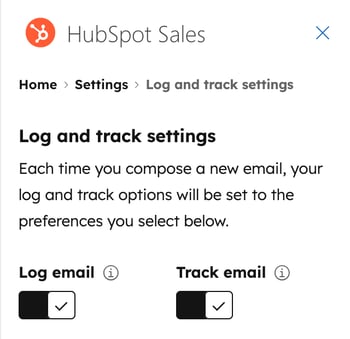
Automatisch e-mails loggen naar gekoppelde recordtypes
Pas aan naar welke gekoppelde records e-mails automatisch worden gelogd. U kunt er bijvoorbeeld voor kiezen om e-mails alleen te loggen bij de gekoppelde deals van het record of alleen bij bestaande contactpersonen in uw CRM. De activiteitenassociatie standaardinstellingen zijn van toepassing op e-mails die zijn verzonden via de verkoopextensie, maar ook op e-mails die zijn verzonden via HubSpot, handmatig zijn gelogd op een record of zijn gelogd via BCC- of doorstuuradressen.
Als je de standaardassociaties niet voor alle e-mails wilt bewerken, lees dan hoe je e-mailassociaties bewerkt voordat je een individuele e-mail verzendt.
- Navigeer in Outlook naar de HubSpot Sales add-in:
- Outlook voor Windows of Mac (klassiek): klik in het hoofdlint op Tools voor verkoop.
- Outlook voor Windows of Mac (nieuw): klik in het hoofdlint op de drie horizontale punten en selecteer HubSpot Sales.
- Outlook op het web: klik in het hoofdlint op Apps en selecteer HubSpot Sales.
- Scroll in het taakvenster naar beneden naar de sectie Meer en klik op Instellingen invoegtoepassing.
- Klik op Log- en volginstellingen.
- Klik op Andere standaardkoppelingen beheren. Hiermee open je de instellingen voor HubSpot-activiteiten, waar je standaardactiviteitassociaties voor records kunt instellen.
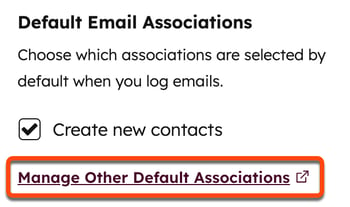
Zet het taakvenster open
Om een e-mail te kunnen loggen en volgen, moet het taakvenster van de invoegtoepassing geopend zijn wanneer u een gelogd of gevolgd e-mailbericht verzendt. U kunt dit taakvenster vastzetten in uw Postvak IN zodat het altijd open is.
- Het leespaneel en het samenstelpaneel moeten afzonderlijk worden vastgemaakt. Als u het invoegpaneel sluit, wordt de vastzetting ongedaan gemaakt.
- Het vastmaken van het taakvenster is beschikbaar voor Microsoft 365-abonnees. Als u Outlook.com opent met een @outlook.com e-mailadres, kunt u het taakvenster niet vastmaken. Meer informatie over de ondersteuning van taakvensters in Outlook.
Zo zet u het taakvenster open:
- Navigeer in Outlook naar de HubSpot Sales add-in:
- Outlook voor Windows of Mac (klassiek): klik in het hoofdlint op Verkooptools.
- Outlook voor Windows of Mac (nieuw): klik in het hoofdlint op de drie horizontale punten en selecteer HubSpot Sales.
- Outlook op het web: klik in het hoofdlint op Apps en selecteer HubSpot Sales.
- Klik boven aan het taakvenster op hetpictogram pin pin.

Configureer instellingen voor nooit loggen
E-mails die worden verzonden naar een e-mailadres of domein dat is opgenomen in de lijst Nooit loggen , worden nooit opgeslagen in uw CRM. Activiteiten voor het bijhouden van e-mails verschijnen ook niet op de tijdlijn van de contactpersoon.
- Navigeer in Outlook naar de HubSpot Sales invoegtoepassing:
- Outlook voor Windows of Mac (klassiek): klik in het hoofdlint op Verkooptools.
- Outlook voor Windows of Mac (nieuw): klik in het hoofdlint op de drie horizontale punten en selecteer HubSpot Sales.
- Outlook op het web: klik in het hoofdlint op Apps en selecteer HubSpot Sales.
- Scroll in het taakvenster naar beneden naar de sectie Meer en klik op Instellingen invoegtoepassing.
- Klik op Log- en volginstellingen.
- Voer in het veld Nooit loggen e-mailadressen of domeinen in waarvoor je geen e-mails wilt loggen en klik op Toevoegen.
- Gebruikers met accounttoegangsrechten kunnen e-mailadressen en domeinen blokkeren voor elke gebruiker in hun account. Voer de e-mailadressen of domeinen in, klik vervolgens op het vervolgkeuzemenu Toevoegen en selecteer Blokkeren voor alle gebruikers.
- Om een e-mailadres of domein uit deze lijst te verwijderen, beweeg je erover en klik je op hetpictogram delete verwijderen.

Je kunt ook nooit log e-mails en domeinen specificeren vanuit je HubSpot accountinstellingen en specifieke IP-adressen blokkeren voor e-mailtracking in HubSpot.
Instellingen voor e-mailintegratie
Beheer de instellingen voor je verbonden inbox.
- Navigeer in Outlook naar de HubSpot Sales add-in:
- Outlook voor Windows of Mac (klassiek): klik in het hoofdlint op Verkooptools.
- Outlook voor Windows of Mac (nieuw): klik in het hoofdlint op de drie horizontale punten en selecteer HubSpot Sales.
- Outlook op het web: klik in het hoofdlint op Apps en selecteer HubSpot Sales.
- Blader in het taakvenster naar beneden naar de sectie Meer en klik op Instellingen invoegtoepassing.
- Klik op Instellingen voor e-mailintegratie. Dit opent de e-mailinstellingen van je HubSpot-account waar je kunt:
- Je inboxkoppelen of ontkoppelen.
- Extra BCC-adres beheren.
- Geblokkeerde IP-adressen beheren.
- Meldingen voor opnieuw bezoeken van leads beheren.
Wissel het gekoppelde HubSpot account
Als je meerdere HubSpot accounts gebruikt, kun je wisselen aan welk account de invoegtoepassing is gekoppeld. Zodra je overschakelt naar een ander account:
- Uw Postvak IN gebruikt de CRM- en e-mailtools van de nieuwe account.
- Uw aangemelde e-mails en contactpersonen gaan naar het CRM van de nieuwe account.
- Alle sequenties of e-mails die al zijn gepland, worden verzonden en opgeslagen in het oorspronkelijke CRM.
Om van het gekoppelde HubSpot-account te wisselen:
- Navigeer in Outlook naar de HubSpot Sales add-in:
- Outlook voor Windows of Mac (klassiek): klik in het hoofdlint op Verkooptools.
- Outlook voor Windows of Mac (nieuw): klik in het hoofdlint op de drie horizontale punten en selecteer HubSpot Sales.
- Outlook op het web: klik in het hoofdlint op Apps en selecteer HubSpot Sales.
- Blader in het taakvenster naar beneden naar de sectie Meer en klik op Instellingen invoegtoepassing.
- Klik in het gedeelte HubSpot-account op HubSpot-account wijzigen.
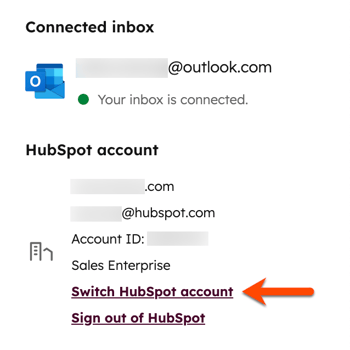
- Navigeer naar het HubSpot-account waarmee je de invoegtoepassing wilt koppelen en klik op Selecteren.
- Klik op Van account wisselen.
Afmelden bij je HubSpot account
- Navigeer in Outlook naar de HubSpot Sales invoegtoepassing:
- Outlook voor Windows of Mac (klassiek): klik in het hoofdlint op Verkooptools.
- Outlook voor Windows of Mac (nieuw): klik in het hoofdlint op de drie horizontale punten en selecteer HubSpot Sales.
- Outlook op het web: klik in het hoofdlint op Apps en selecteer HubSpot Sales.
- Blader in het taakvenster omlaag naar de sectie Meer en klik op Invoegtoepassing-instellingen.
- Klik in het gedeelte HubSpot-account op Afmelden.
Aanvullende instellingen
Naast het aanpassen van de instellingen van je extensie, kun je de HubSpot Knowledge Base openen, een rondleiding door de invoegtoepassing en de functies ervan volgen of de Servicevoorwaarden van HubSpot voor klanten bekijken vanuit de instellingen van de invoegtoepassing. Je kunt de HubSpot Sales Add-in ook verwijderen of feedback over de add-in rechtstreeks vanuit de extensie-instellingen indienen.